win10专业版安全中心消失不见了怎么办 win10专业版没有安全中心处理方法
更新时间:2023-11-29 10:26:26作者:runxin
虽然微软在win10专业版系统中添加有安全中心服务,但是很多用户为了保证电脑中文件的正常下载,都会选择将其安全中心关闭,可是当用户想要打开win10系统的安全中心时,却总是找不到了,对此win10专业版安全中心消失不见了怎么办呢?以下就是有关win10专业版没有安全中心处理方法。
具体方法如下:
1、在Win10系统桌面,右键点击左下角的开始按钮,在弹出菜单中选择“运行”菜单项,或win+r快捷键打开。
2、在窗口中输入命令regedit,然后点击确定按钮运行该命令。
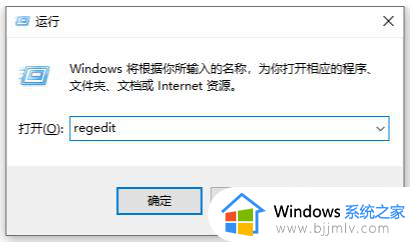
3、接下来在打开的注册表编辑器窗口中定位到计算机HKEY_CURRENT_USERSoftwareMicrosoftWindowsCurrentVersionRun
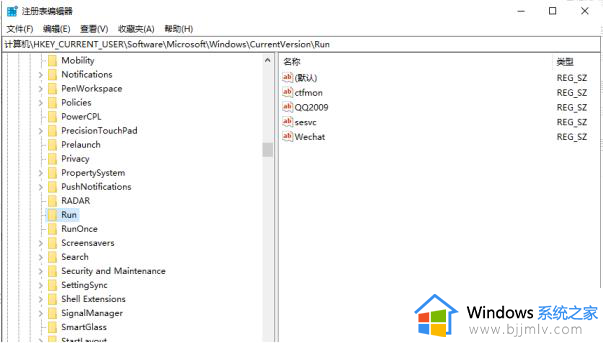
4、在右侧的空白位置点击右键,然后依次点击“新建/字符串值”菜单项。
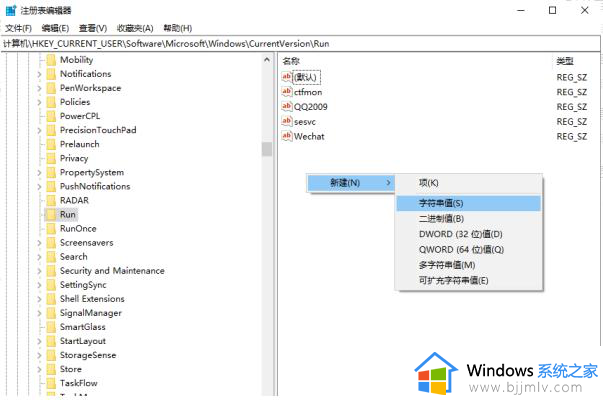
5、把刚刚新建的字符串值重命名为Windows Defender。
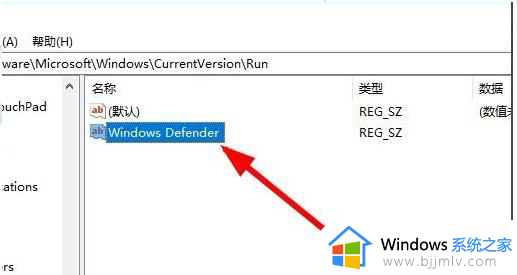
6、双击后打开该字符串的编辑窗口,在窗口中把数值数据修改为"%ProgramFiles%WindowsDefenderMSASCui.exe"-runkey,最后点击确定按钮。重新启动计算机后,可以发现Windows Defender的图标已显示出来了。
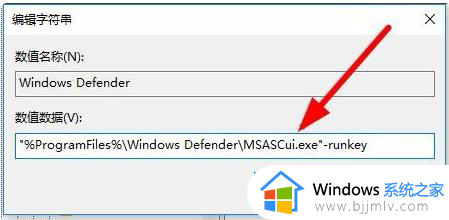
以上就是小编给大家介绍的win10专业版没有安全中心处理方法了,碰到同样情况的朋友们赶紧参照小编的方法来处理吧,希望本文能够对大家有所帮助。
win10专业版安全中心消失不见了怎么办 win10专业版没有安全中心处理方法相关教程
- win10专业版怎么关闭安全中心 win10专业版怎样彻底关闭安全中心
- win10安全中心没有了怎么办 win10安全中心消失了如何修复
- win10专业版没有安全中心这个软件怎么办 win10系统没有安全中心如何解决
- windows10安全中心不见了怎么回事 windows10安全中心没了如何处理
- windows10安全中心没有了怎么办 windows10安全中心找不到如何处理
- win10安全中心打不开怎么办 win10打开不安全中心处理方法
- 为什么我的win10没有安全中心 win10系统没有安全中心怎么办
- win10系统安全中心不见了怎么恢复 win10安全中心找不到了处理方法
- win10打开安全中心全是空白怎么办 win10企业版点开安全中心什么都不显示如何解决
- win10安全中心没有了怎么回事 win10没有windows安全中心设置如何处理
- win10如何看是否激活成功?怎么看win10是否激活状态
- win10怎么调语言设置 win10语言设置教程
- win10如何开启数据执行保护模式 win10怎么打开数据执行保护功能
- windows10怎么改文件属性 win10如何修改文件属性
- win10网络适配器驱动未检测到怎么办 win10未检测网络适配器的驱动程序处理方法
- win10的快速启动关闭设置方法 win10系统的快速启动怎么关闭
win10系统教程推荐
- 1 windows10怎么改名字 如何更改Windows10用户名
- 2 win10如何扩大c盘容量 win10怎么扩大c盘空间
- 3 windows10怎么改壁纸 更改win10桌面背景的步骤
- 4 win10显示扬声器未接入设备怎么办 win10电脑显示扬声器未接入处理方法
- 5 win10新建文件夹不见了怎么办 win10系统新建文件夹没有处理方法
- 6 windows10怎么不让电脑锁屏 win10系统如何彻底关掉自动锁屏
- 7 win10无线投屏搜索不到电视怎么办 win10无线投屏搜索不到电视如何处理
- 8 win10怎么备份磁盘的所有东西?win10如何备份磁盘文件数据
- 9 win10怎么把麦克风声音调大 win10如何把麦克风音量调大
- 10 win10看硬盘信息怎么查询 win10在哪里看硬盘信息
win10系统推荐